前言
最近在闲鱼淘了个小米Pad2,刷了windows10系统挂墙上做智能家居中控。pad配合人体感应实现人到自动亮屏幕,体验非常棒。但有个问题windows10长时间不操作就自动锁屏、显示登录界面,这让我很头疼,经过几天折腾研究也是终于解决,遂写个博客记录下。
关闭锁屏
通过组策略,可以很方便地将Win10锁屏跳过,但并不能跳过登录面板,这项功能比较适合于办公机或者公共电脑。
- win+R调出运行,输入“gpedit.msc”打开组策略编辑器;
- 依次找到并点击“计算机配置”→“管理模板”→“控制面板”→“个性化”;
- 在右侧窗格找到“不显示锁屏”,双击它,修改其默认值为“已启用”;
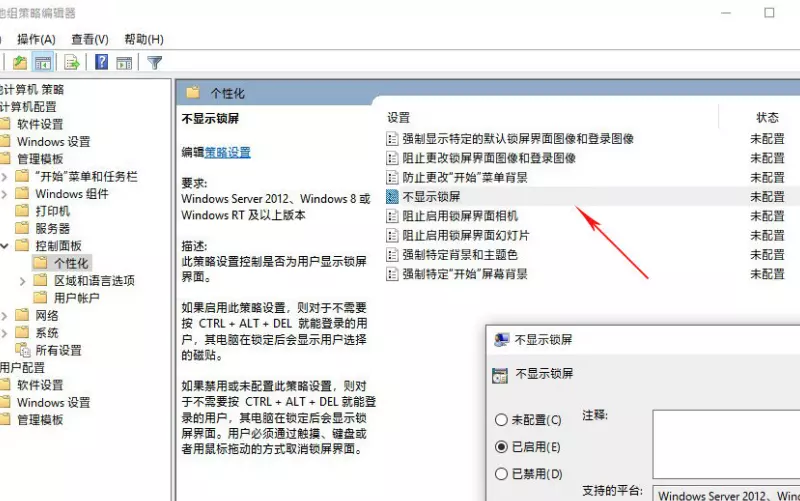

关闭登录
- win+R调出运行,,输入“netplwiz”打开用户账户面板;
- 点击当前正在使用的账号名,取消“要使用本计算机,用户必须输入用户名和密码”复选框;
- 点击“确定”按钮,出于安全性考虑,系统此刻会要求您输入一次密码以便确认身份;
- 设置完成后重新启动电脑,这时Win10就会自动跳过登录环节,直接进入桌面了。
关闭唤醒密码
通过以上步骤重新开机后就不需要密码,但是长时间不操作pad亮屏后还是需要密码。请按下面操作完美解决
- win+R调出运行,输入“gpedit.msc”打开组策略编辑器;
- 依次找到并点击“计算机配置”→“管理模板”→“系统”→“电源管理”->“睡眠设置”;
- 在右侧窗格找到“唤醒计算机时需要密码(接通电源)”、“关闭混合睡眠(接通电源)”、“唤醒计算机时需要密码(使用电池)”、“关闭混合睡眠(使用电池)”,双击它,修改其默认值为“已禁用”;
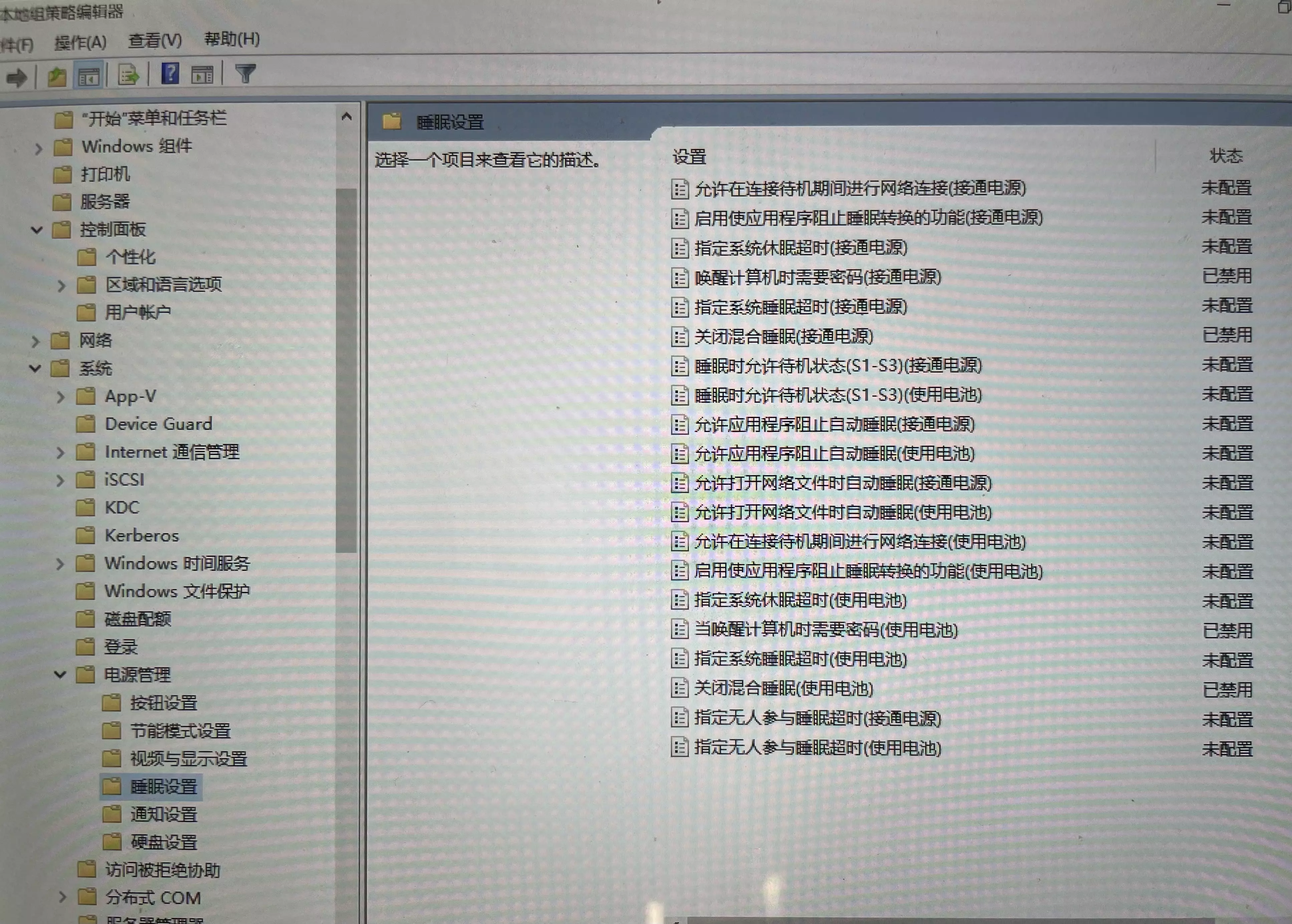
最后
完成以上操作,你的windows10就在也不用密码登录。